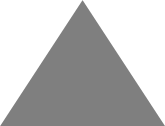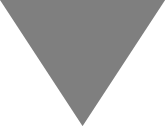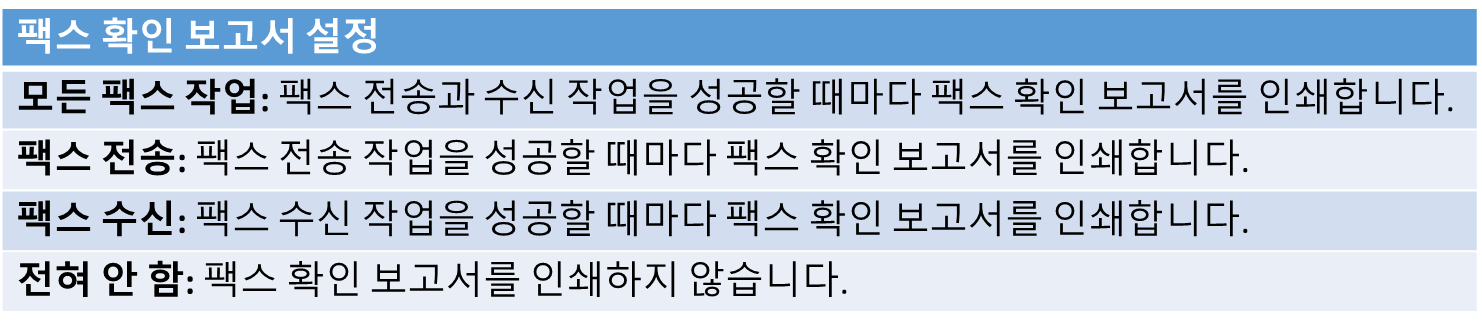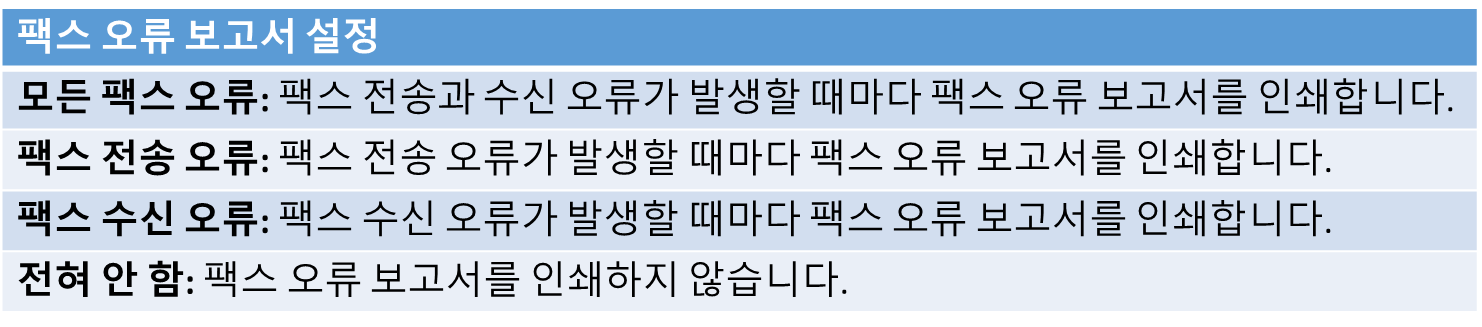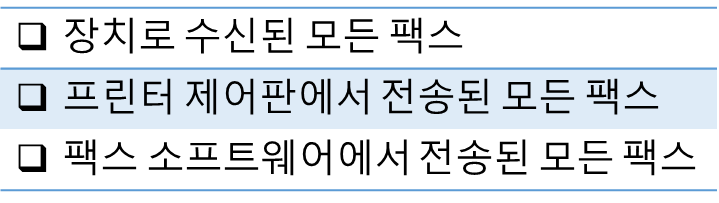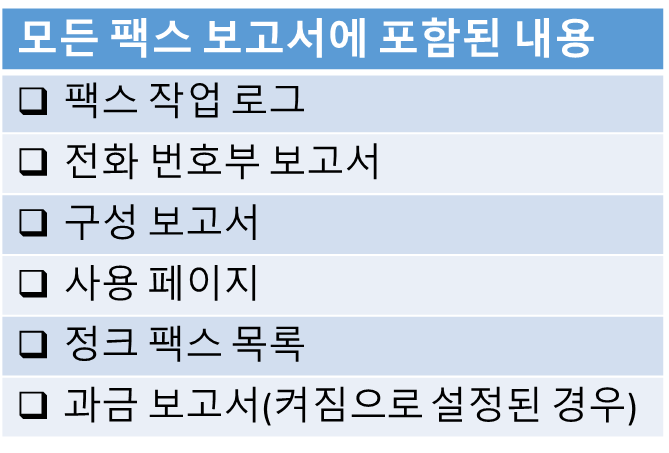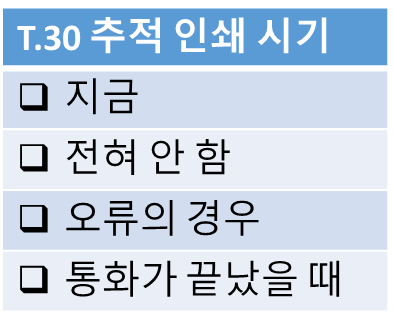팩스 문제 해결-팩스 보고서
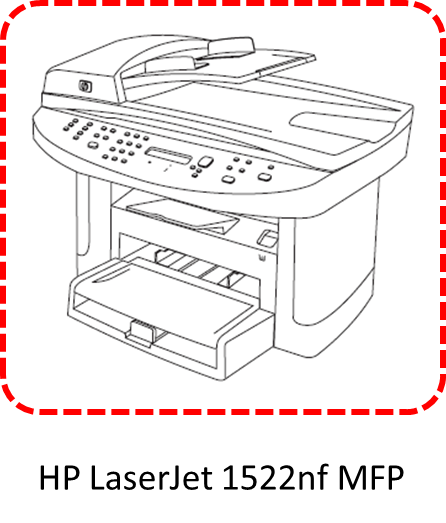
복합기 프린터에서 팩스 확인 보고서, 팩스 오류 보고서, 팩스 작업 로그 등 여러 가지 보고서를 인쇄할 수 있으며, 보고서의 인쇄 시기를 설정할 수도 있습니다. 상세한 설정 방법은 다음 절차를 따릅니다.
+팩스 확인 보고서
+팩스 오류 보고서
+보고서에 팩스의 첫 페이지를 넣기
+팩스 작업 로그 인쇄 방법
+모든 팩스 보고서 인쇄
+T.30 추적 인쇄
만약 안내해드린 정보로 문제가 해결이 되지 않을 경우 “HP코리아” 카카오톡 친구추가 후 빠른 지원을 받으실 수 있습니다.